python安装和pycharm环境搭建设置方法
一、python 开发工具的选择
python开发工具有很多,这里推荐使用 pycharm;因为jetbrains公司拥有众多的开发工具以及开发拥护者。这些工具有相同的风格和各类使用案例、描述问题的博客,可供初学者参考。
1、pycharm professional edition - 专业版,可以试用30天
https://download.jetbrains.8686c.com/python/pycharm-professional-2020.1.1.exe
jetbrains pycharm professional(python开发工具) v4.0.5 特别版
https://www.jb51.net/softs/299378.html
2、如果你有学校的email,可以申请免费的教育版
https://www.jetbrains.com/zh-cn/education/#lang=python&role=learner
3、免费开源版
https://download.jetbrains.8686c.com/python/pycharm-community-2020.1.1.exe
二、pycharm的兼容性
在选择pycharm的时候,考虑几个兼容性:
- 操作系统兼容性 ,可以在各个windows和macOS使用;
- python版本的兼容性 在pycharm中可以为项目指定不同的python版本;
- pyqt5开发的辅助工具 通过pycharm扩展工具选项,可以将pyqt5中的uic和designer融入pycharm中,无缝操作;
三、安装多个python版本

选择 --> Customize installation 之后保持默认,Next

修改路径为 python377,是为了在创建pycharm项目的时候能够区分选择Python的版本 ;
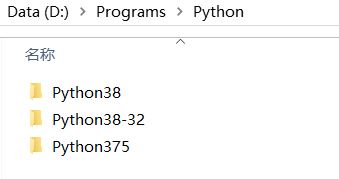
例如,我机器上已经安装的python版本情况,新安装python3.7.7,放在相同的文件夹下。
四、新建pycharm项目
新建项目,选择python版本
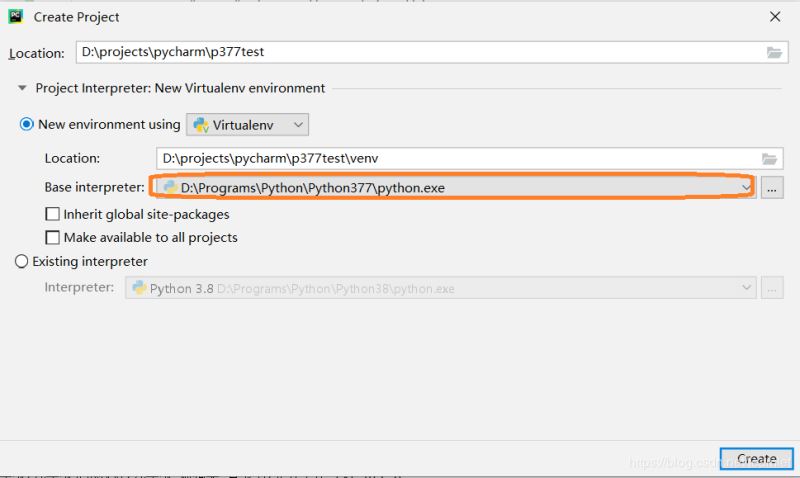
在项目的根目录p377test上(图中选中的蓝色),点击右键:


选择 New -> Python Package -> 填写 main 回车,添加完成后如下图:

main 目录作为源代码的根目录,所有源代码和模块都保存在main目录下。
五、安装项目需要的模块
1、手工安装 pyqt5
pyqt5 是 Qt python实现的开源版本,Qt是图像化界面设计工具。
1)、打开 File -> Settings…

2)、选中+号

3)、在搜索框中,填写 pyqt5 ,会出现模块可用版本,点击Install Package

4)、安装成功!


2、自动安装
1)、在项目根目录下,创建 requirements.txt 文件 2)、在 requirements.txt 文件中输入:
PyQt5==5.13.0 pyqt5-tools==5.13.0.1.5
3)、在底部选择 Terminal ,打开终端,输入:
pip install -r requirements.txt
pip 会自动安装列在requirements.txt 文件中的依赖库。

六、Pyqt5工具设置
1、PyQt5 Designer
打开 File–> Settings… --> External Tools --> 点击 + 号,出现下图

填写: Name:PyQt5 Designer Description:PyQt5 Designer
点击 Tool Settings 分栏中的 Program 后面的文件夹图标,在弹出的窗口,选中当前项目下的文件 venv\Scripts\pyqt5designer.exe

设置其他参数,参数如下图:(这里修改了Program的项目路径,改为变量引用)

2、Pyqt5 uic
用同样的操作,设置 uic , uic用来将designer设计的图像化文件转换成代码。

总结
到此这篇关于python安装和pycharm环境搭建和设置方法的文章就介绍到这了,更多相关python环境搭建和设置内容请搜索我们以前的文章或继续浏览下面的相关文章希望大家以后多多支持我们!

